Webwinkel producten
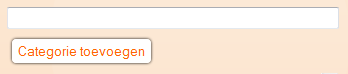 Alle producten binnen de webwinkel moeten in een categorie staan. Als er nog geen categorie is, dien je deze eerst aan te maken. Dit kan simpelweg door boven de knop "Categorie toevoegen" de naam van de nieuwe categorie te typen en op de knop te klikken.
Alle producten binnen de webwinkel moeten in een categorie staan. Als er nog geen categorie is, dien je deze eerst aan te maken. Dit kan simpelweg door boven de knop "Categorie toevoegen" de naam van de nieuwe categorie te typen en op de knop te klikken.
Producten toevoegen

Wanneer er één of meerdere categorieën zijn aangemaakt, kun je producten gaan toevoegen. Klik op een categorie en vervolgens op de knop "Product toevoegen". Per product kan het volgende worden opgegeven:
Prijs: De prijs van het product.
BTW-tarief: Selecteer het BTW-tarief.
Prijs incl. BTW: Geef aan of de opgegeven prijs in- of exclusief BTW is.
Gewicht: Geef indien nodig (met het oog op de verzendmethode) het gewicht in grammen op.
Voorraad: Geef aan hoeveel stuks van dit product op voorraad is.
Naam: Geef per taal een naam op.
Omschrijving: Geef per taal een omschrijving op.
Het is mogelijk om per product één of meerdere afbeeldingen te uploaden. Wij raden aan om bij elk product minstens één afbeelding te gebruiken. De eerst toegevoegde afbeelding is de hoofdafbeelding en wordt groter weergegeven bij de productdetails.
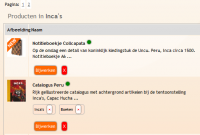 Nadat een product is toegevoegd, komt deze in het overzicht te staan. Een product kan gewijzigd worden door op de knop "Bijwerken" te klikken. Ook kunnen producten naar meerdere categorieën gesleept worden. Hierdoor kan een product in verschillende categorieën voorkomen. Wanneer een product in meer dan één categorie voorkomt, worden de betreffende categorieën vermeld onder de productomschrijving. Door op het kruisje te klikken kan een product uit een categorie verwijdert worden. Tevens kan het product helemaal verwijderd worden door op het kruisje naast Bijwerken te klikken.
Nadat een product is toegevoegd, komt deze in het overzicht te staan. Een product kan gewijzigd worden door op de knop "Bijwerken" te klikken. Ook kunnen producten naar meerdere categorieën gesleept worden. Hierdoor kan een product in verschillende categorieën voorkomen. Wanneer een product in meer dan één categorie voorkomt, worden de betreffende categorieën vermeld onder de productomschrijving. Door op het kruisje te klikken kan een product uit een categorie verwijdert worden. Tevens kan het product helemaal verwijderd worden door op het kruisje naast Bijwerken te klikken.
Het groene bolletje achter de naam van het product geeft aan dat het product op voorraad is. Is dit niet zo, dan is het bolletje rood. Dit bolletje wordt ook getoond aan de bezoekerskant.
Categorieën bewerken
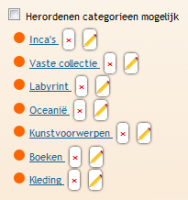 Nadat een categorie is aangemaakt, kan deze worden bewerkt. Er kunnen dan extra gegevens worden opgegeven. Zoals een naam en omschrijving per taal en een afbeelding voor deze categorie. Om een categorie te bewerken klik je op het potloodje achter de naam. Een categorie kan verwijderd worden door op het kruisje achter de naam te klikken.
Nadat een categorie is aangemaakt, kan deze worden bewerkt. Er kunnen dan extra gegevens worden opgegeven. Zoals een naam en omschrijving per taal en een afbeelding voor deze categorie. Om een categorie te bewerken klik je op het potloodje achter de naam. Een categorie kan verwijderd worden door op het kruisje achter de naam te klikken.
Ook is het mogelijk een header-afbeelding (wisselafbeelding) op te geven. Deze wisselafbeelding vervangt de wisselafbeelding van de pagina waar de webwinkel op geplaatst is.
Wanneer je de volgorde van de categorieën wilt aanpassen, vink dan eerst "Herordenen van categorieën mogelijk" aan. Nu kan je een categorie naar een andere positie slepen aan het oranje blokje. Ook is het mogelijk om zo subcategorieën te maken, net zoals bij paginabeheer.
Kortingen
Onder het overzicht met categorieën wordt het overzicht met kortingen weergegeven. Alle kortingen die niet bij een specifieke categorie of product horen, gelden voor alle producten. Om een korting toe te kennen aan een categorie of product, sleep je de betreffende categorie of product naar de korting. Zorg dat "Herordenen categorieën mogelijk" niet aangevinkt is.